简单易懂的Win8系统重装教程(一步步教你重装Win8系统,恢复电脑活力)
随着时间的推移,电脑系统可能会出现各种问题,导致电脑运行缓慢、不稳定。此时,重装操作系统就成为了恢复电脑活力的最佳解决方案之一。本文将为大家提供一份简单易懂的Win8系统重装教程,帮助大家轻松解决系统问题,让电脑焕发新生。
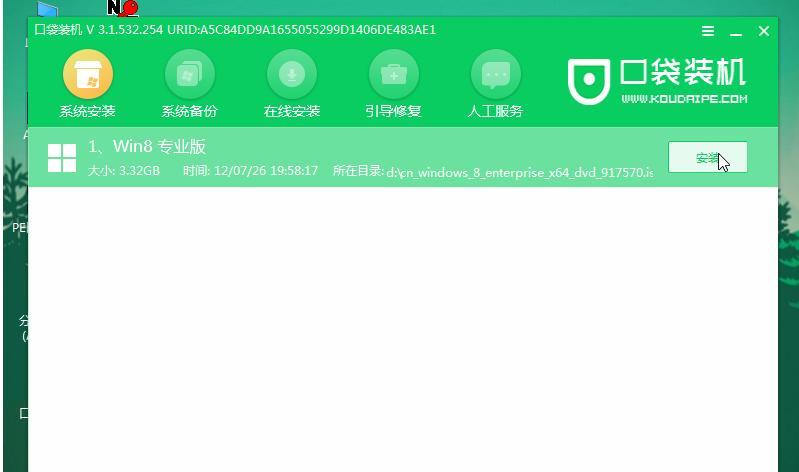
一、备份重要文件和数据
在重装系统之前,首先需要备份重要的文件和数据。将它们存储到外部硬盘、云存储或者其他可靠的设备上,以防止数据丢失。
二、准备安装介质
下载或购买Win8系统的安装介质,并将其制作成可引导的U盘或者光盘。确保安装介质的完整性和可靠性。

三、进入BIOS设置
重启电脑,在开机界面按下相应的键进入BIOS设置。根据不同品牌的电脑,进入BIOS的方式可能有所不同,一般为按下F2、F10、Delete等键。
四、设置启动优先级
在BIOS设置界面中,找到“Boot”或者“启动”选项。将启动优先级调整为U盘或光盘,确保系统从安装介质中启动。
五、保存设置并重启电脑
在BIOS设置界面中保存更改,然后重启电脑。电脑将会从安装介质中启动。

六、选择语言和时区
根据个人喜好选择安装语言和所在时区,然后点击下一步继续安装。
七、接受许可协议
阅读并接受微软的许可协议,然后点击下一步。
八、选择安装类型
选择“自定义安装”,以便对分区和磁盘进行更详细的设置。
九、删除旧系统分区
在安装类型界面中,找到旧系统所在的分区,并删除它们。注意备份分区中的重要文件,以防丢失。
十、创建新系统分区
根据个人需求,创建新的系统分区。一般建议将系统分区大小设置为60GB以上。
十一、格式化并安装系统
选择新创建的系统分区,点击格式化并安装系统。系统安装过程可能需要一段时间,请耐心等待。
十二、设置个人信息
在系统安装完成后,根据提示设置个人账户和密码,以及其他相关信息。
十三、更新驱动程序和系统补丁
安装完成后,及时更新系统的驱动程序和最新的系统补丁,以确保系统的稳定性和安全性。
十四、恢复文件和数据
将之前备份的重要文件和数据恢复到新系统中,确保数据的完整性和可用性。
十五、重装完成,享受新系统
至此,Win8系统的重装过程已经完成。重新启动电脑,开始享受焕然一新的操作系统吧!
通过本文提供的简单易懂的Win8系统重装教程,大家可以轻松解决系统问题,恢复电脑活力。重装前的备份工作、制作安装介质、BIOS设置、分区与格式化等步骤都是不可忽视的关键环节。希望本文能够帮助到大家,使重装系统变得简单快捷。
- 揭秘漏洞扫描工具(探索漏洞扫描工具的多种功能及应用场景)
- 深入解析路由器线路连接图的重要性(优化网络连接的关键步骤和技巧)
- 盖雅工场(以人工智能驱动的智能制造,让未来可持续成为现实)
- 使用惠普笔记本进行系统安装的详细教程(从零开始,轻松安装系统,让您的惠普笔记本恢复如新)
- 徕卡LLLF(揭秘徕卡LLLF的前世今生及其影响力)
- 手动XP系统教程(学会如何有效地利用手动XP系统来快速升级你的技能树)
- 微光使用教程(用微光带你玩转创意摄影与艺术设计)
- Win10U盘原版启动安装教程(详解Win10U盘原版启动安装步骤,让您轻松升级系统)
- Win7系统下如何安装Win10双系统教程(详细步骤图解,让你轻松实现Win7与Win10双系统切换)
- 深度一键重做系统教程(简单操作、高效快速,让你的电脑焕然一新)
- 探索Vizza的卓越特性(Vizza给您带来无与伦比的美食体验)
- 杏雨梨云U盘系统教程-打造便携高效的个人电脑(轻松使用,随心而动)
- 正确的手机充电方式,让你的手机更持久(了解手机充电的正确方法,延长电池寿命)
- 深度XP安装教程(详细指导,让你轻松安装深度XP系统)
- Dlink859(无线网络的稳定连接与高速传输的首选)
- 戴尔灵越3458性能与使用体验(全面分析戴尔灵越3458的优点和缺点)